Hay muchas configuraciones para las notificaciones en su Samsung Galaxy S9 o Galaxy S9 Plus. Esto puede variar desde tonos de llamada predefinidos hasta patrones de vibración de los que muchos usuarios no saben nada.
En este artículo hablaremos de un no tancaracterística familiar, la notificación flash. La función le notifica a través del flash LED de la cámara cuando ocurren eventos en su teléfono, como un nuevo SMS, mensaje de WhatsApp o incluso llamadas.
Las luces de flash en el LED de la cámara en la parte posterior de la carcasa de su teléfono se iluminan en ventanas de tiempo regular cuando hay una notificación no leída.
Puede habilitar la notificación flash en el Samsung Galaxy S9 de la siguiente manera:
Use el flash LED de la cámara para las notificaciones entrantes
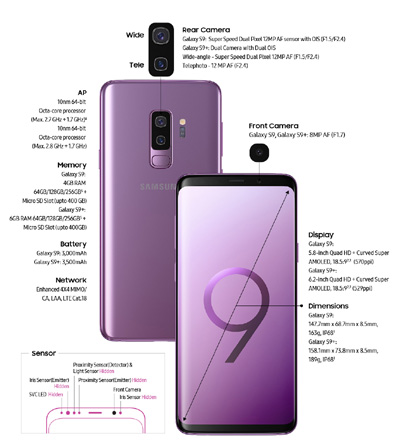
1. Para hacer esto, primero abra el menú de la aplicación y luego abra la configuración.
2. Desplácese hacia abajo hasta que vea el elemento de menú "Ayuda de entrada" y luego selecciónelo.
3. Luego, toque "discapacidad auditiva". Allí encontrará la opción "Notificación Flash".
4. Selecciónelo. Ahora puede seleccionar los controles para la luz y la pantalla de la cámara.
Recomendamos que active ambos controles. De esta manera, se le informará visualmente, sin importar de qué lado esté el S9. Ahora sabe cómo activar fácilmente la notificación flash en su teléfono inteligente.